

|
Microsoft Office是由Microsoft(微軟)公司開發的一套辦公軟件套裝。常用組件有 Word、Excel、PowerPoint等。Microsoft Office是一套由微軟公司開發的辦公軟件,它為 Microsoft Windows 和 Mac OS X而開發。 比爾蓋茨在《未來之路》一書中,是這樣評價思維導圖的。
作為一款工具來說,它一定具有某種特質,否則像比爾蓋茨這樣的人是不會推薦它的。 這個特質是什么呢?也許是簡單,也許是它可以提高效率。但不管它的標準是什么,它都是一款工具,只有為“自己”帶來幫助,它才是有用的。
? 這個時候,我們不妨去了解一下思維導圖的創始人東尼·博贊的人生軌跡,或許可以為這個“特質”找到答案。 博贊的學習之路東尼.博贊所著的《大腦使用說明書》中,有一個《致讀者的一封信》,里面提到了博贊創造思維導圖的過程。
這種標記關鍵點的行為,也是大家在做筆記時所應用的普遍方法。看來我們和大神的步調出奇的一致,^_^再往下看
圖形可以幫助記憶這一點,在TED系列演講中,有專門的一期節目,大家可以在西瓜視頻搜索“畫圖,快速提高記憶力的簡單方法”來找到它。 在這里,博贊就悟到了一個道理,我們的思維和記筆記的方法一定要與自然相關,并要反映自然的規律。為了讓自己的筆記可以遵循大腦的思維方式,第一幅思維導圖就誕生了。
? 之后,又發生了什么呢?
從那以后,博贊的時間都投入到了思維導圖的理論與實踐的教學和演講上。 從博贊的這封信來看,它記錄了一位學者自省的過程。
? 當他發現單純的記錄筆記讓自己陷入了麻煩之后,立刻開始調整方向。在筆記中加入顏色,標記重點。 這樣的方式也無法于事無補后,開始尋求前人的經驗(希臘人的記憶方法),然后去尋找這些經驗的例證(達芬奇的筆記),再結合自身的問題,糅合了二者,推導出了符合自身思考邏輯的筆記(第一幅導圖)。 最后,還借助電視臺傳播這種方法,也從側面證明了這種方法的普適性。 由此,我們也可以推導出思維導圖所具備的特點,一個具備普適性的工具,它應該是“易于上手的”、“能夠提高效率的”、“可以幫助記憶的”。 使用手繪還是軟件來繪制呢?上文梳理了導圖的特點,也許有些人會對“易于上手”這一點產生疑惑。 下面的這種手繪思維導圖,也屬于“易于上手”的嗎?
? 很多初學者見到這樣的導圖,可能會產生諸如“好麻煩的圖,完全不知道在說些什么”、“思維導圖還要畫畫的?”之類的問題,從而放棄了這一工具,這難免不讓人感到遺憾。因為他們完全忽略了軟件繪制導圖的方式。 當然,“一冊君”并不是說軟件繪制導圖會比手繪更加優異,但對于初學者來說,軟件繪制無疑更方便。 至于軟件的話,網頁版的“百度腦圖”可以通過瀏覽器直接繪制導圖,而無需下載軟件。
? 安裝軟件的話就太多了,“Xmind”、“MindLine”、“MindMaster”、“Dynalist”、“MindManager”等等。這些軟件從功能本質上并沒有什么太大的區別,都可以滿足基本的思維導圖繪制需求,所以根據自己的喜好進行選擇就可以了。 “一冊君”推薦的產品是“Xmind”,最主要的原因是,它的基礎版是免費的。而基礎版的功能,就已經足夠我們的日常應用了。
? 當然,除了以上這些傳統的思維導圖軟件,市面也有諸如“幕布”這種,大綱與導圖相結合的全平臺軟件,來豐富我們的選擇。
? 上手思維導圖繪制思維導圖前,要先了解它都有哪些構成元素。 一幅完整的思維導圖由三個部分組成:主題,線條,關鍵詞 主題 即該幅導圖想要描述的核心知識點。 下圖是“一冊君”參加頭條號所舉辦的“新手創作訓練營”第二講,根據“內容推薦與審核機制”的相關內容,所繪制的導圖。
? 當期的內容有兩個主題,分別是“頭條號的創作體裁解析”與“頭條號內容推薦與審核機制”。 所以“一冊君”為兩個主題分別繪制了思維導圖,而沒有將兩個主題繪制在一起。 如果我們以“第二期訓練營內容”為主題,那么這兩部分內容就可以合并為一幅導圖了。 沒有孰優孰劣,只有習慣與自然。我們習慣怎么化解問題,就自然的去做就好了。 線條 線條,即“主題與關鍵詞”、“關鍵詞與關鍵詞”之間的聯系。將導圖的內容代入到云筆記軟件中(此示例使用OneNote),呈現出的層級關系,就是導圖中的“線條”。
? 這樣看的話,思維導圖與大綱結構有著天然的共通性(這也是幕布的核心賣點)。 所以從某一方面來說,一般的思維導圖完全可以被大綱結構替代。注意,這里說的是一般情況,如果大綱層級超過了3層的話,其實際的展示效果不如導圖來的直觀。 關鍵詞 這一部分很微妙,也是一幅導圖的成敗關鍵。 想要符合“幫助記憶”、“增加效率”的特點,過多的文字顯然就是背道而馳的。因為我們的大腦天生就是懶惰的,在面對大量文字的時候會產生惰性。而且過多的文字和單純的記錄筆記又有什么區別呢? 所以,在處理導圖的關鍵字時,要盡可能的壓縮文字,這就需要高度的總結概括能力去拆分知識。這也是導圖的魅力所在。
? 我們在總結,拆分知識的時候,就是在內化這些知識,也是再一次學習的過程。 有效的拆分關鍵詞,還可以提高這些關鍵詞的復用率,而提高復用率是構建知識體系的重要一環。這一點會在以后的文章中,展開來說。 繪制導圖的其他輔助手段除了導圖核心部分外,軟件還提供了一些輔助手段,幫助我們繪制更加易于理解的導圖。 像“Xmind”就提供了“外框”、“聯系”、“標注”、“概要”等等。其他軟件也大多具備這些功能。 外框 外框可以聚合某部分的關鍵字,用以強調、提醒我們某一分支的重要性。
? 聯系 用來表述跨層級知識之間的關系。“聯系”這一功能很好的彌補了導圖只能反應“并關系列”或“順序關系”這一缺陷。又由于大綱不具備這個功能的實現條件,所以在這方面上,導圖就具備了一定的優勢。
? 標注 為關鍵詞提供額外的解釋,這一功能可以被“標注”、“筆記”、“備注”替代。當我們的關鍵字過于抽象時,也許我們需要為它額外添加“注解”。再將導圖分享給別人時,格外的有效。
? 概要 這也是大綱列表無法實現的功能。無論顆粒多么細的關鍵詞或者是知識點,它們仍然有可能存在某種共通性,這個時候“概要”可以幫助我們歸類。
? 改進導圖經過以上的介紹,現在來改進這幅“內容推薦與審核機制”的導圖。 首先是精簡內容。
? 在“新手訓練營”中的后幾期課程中,對標題這一塊有進一步培訓,所以“一冊君”決定將這個內容也添加進導圖里(這一步就是更新導圖,也算是更新知識體系,這是很重要的一步)。
? 再結合Xmind上的輔助工具,用“外框”框選“提高推薦方法”部分,提示這里是重點。 將標題與違禁內容的標題黨“聯系”到一起,標明兩個內容的關聯性。 用“概要”解釋標題、圖文并茂的作用等等。
? 最后,還可以使用標記,不同的顏色,來標記出重點內容,提升導圖的可讀性。
? 總結是時候做個總結了。 今天簡單的介紹了思維導圖的由來以及基本的使用方法,“一冊君”會在以后的文章中持續更新與思維導圖相關的內容,期待大家的關注。 然后是今天的總結導圖。 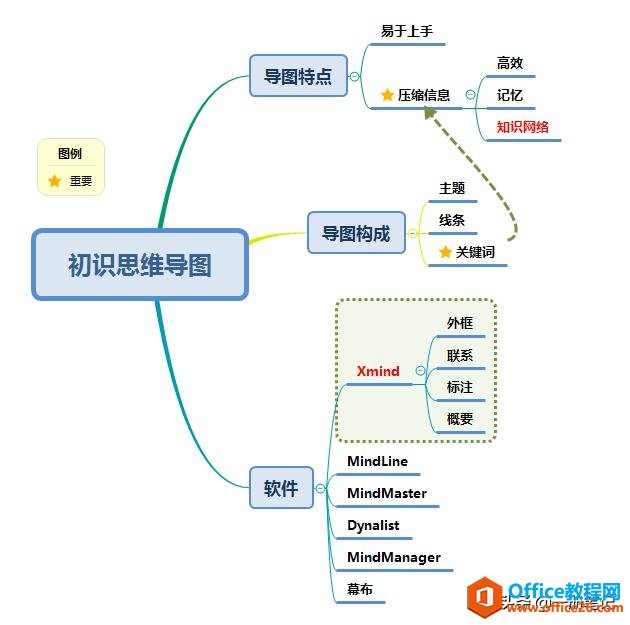 Office辦公軟件是辦公的第一選擇,這個地球人都知道。Microsoft Office 2010的新界面簡潔明快,標識也改為了全橙色。 |
溫馨提示:喜歡本站的話,請收藏一下本站!